A menudo los usuarios GIS nos topamos con el reto de transformar datos CAD y sistemas de referencia. Decimos reto porque, en muchos casos, esa transformación supone un trabajo minucioso que nos permita finalmente conservar el máximo de información posible del dato original.
Para explicaros cómo hacerlo recurrimos a Geoconverter, ya que el conversor de formatos geográficos de Geobide nos da la posibilidad de realizar este proceso de manera precisa, sencilla, y ¡gratuita!
Como ejemplo, tomaremos un archivo DGN con un sistema de referencia ED50, y lo transformaremos a ETRS89. Para que una conversión en la que participa un fichero en formato DGN se realice de forma más precisa de la que se ofrece por defecto, es conveniente tener en cuenta los siguientes aspectos:
1.- ELEMENTOS DE TIPO CELL
Geoconverter -> pestaña Entrada -> Formato DGN -> pestaña Otros -> opción “Sustituir el elemento virtual cell por su definición real presente en la librería de cells”
Esta opción permite seleccionar el archivo de cells de MicroStation en el que está almacenada la definición de los elementos para poder llevarla al fichero de salida.
Mientras no se asigne esta librería, Geoconverter, al no disponer de la definición de los bloques/cells, crea un bloque equivalente con un texto con el nombre de bloque/cell original por si en un postproceso se quiere sustituir.
Si se define desde un principio, se inserta la definición que viene en el fichero.
En el caso de DGN, las cells están en archivos de tipo .CELL.
En el caso de DWG, es en la semilla donde deben estar creados los bloques.
2.- TEXTOS
En las transformaciones de ficheros DGN debemos tener en cuenta que cuando la justificación del texto original es distinta de abajo – izquierda (JUST = LB ≈ 2), es necesario realizar la configuración extra que se describe más abajo, ya que el tamaño de la fuente del texto modifica la posición del punto de inserción del mismo.
Geoconverter ofrece dos posibilidades a la hora de grabar textos procedentes de un fichero DGN. Para ello permite indicarle cómo queremos que gestione el punto de inserción del texto así como el punto de usuario.
Por un lado encontramos la opción de uso de ficheros de recursos (*.rsc). Este es un formato de fuente específico de MicroStation en el que un fichero puede contener diversas fuentes, cada una de ellas identificada por un número y un nombre.
Geoconverter -> pestaña Entrada -> Formato DGN -> pestaña Recursos
En el momento de la conversión, Geoconverter busca fuentes en los archivos (*.rsc) indicados en la ventana anterior. En caso de no encontrar ningún archivo de fuentes definido, utiliza la fuente especificada de forma predeterminada en la configuración del sistema operativo. Esto puede provocar que los textos queden desplazados.
Si se define archivo de fuentes (*.rsc), Geoconverter sabrá el tipo de letra que debe grabar en el fichero de destino para que la posición de los textos quede igual que en el fichero original.
Por otro lado, está la opción que permite redefinir el punto de inserción del texto utilizando MicroStation.
Geoconverter -> pestaña Entrada -> Formato DGN -> pestaña Otros -> opción “Redefinir punto de inserción de texto”
Esta opción ejecuta el programa MicroStation indicado en el cuadro “Localización de MicroStation” para calcular el tamaño real de la fuente de texto. Esta opción es la más precisa ya que Geoconverter es capaz de interpretar la configuración de MicroStation (partiendo de la ruta indicada) y utilizar el fichero de recursos descrito en la misma.
3.- CONFIGURACIÓN
Geoconverter permite descomponer diferentes elementos complejos en entidades simples.
Por un lado, es posible descomponer elementos de tipo cell/bloque en entidades simples e independientes.
Geoconverter -> pestaña Entrada -> Formato DGN -> pestaña Configuración
En el siguiente ejemplo se puede comprobar que tras descomponer el elemento representado en la figura Imagen 1, el resultado son diversas entidades representadas en la figura Imagen 2.
Por otro lado, también es posible descomponer la geometría de elementos con curvas en segmentos simples.
El siguiente ejemplo muestra en la figura Imagen 1 el modo en el que se visualiza un elemento con curva en un formato CAD. En la imagen 2 se observan los vértices que componen la curva de la figura Imagen 1. En la figura Imagen 3 se puede comprobar que Geoconverter introduce el número de vertices necesario para mantener la geometría de la curva del elemento original.
4.- COLORES
En el momento de creación de un fichero CAD, es posible especificar un archivo semilla a utilizar en la transformación. Este fichero contiene información sobre parámetros de configuración como unidades de trabajo, escalado, …
Debemos tener en cuenta que la definición de la paleta de colores de los ficheros DGN se define en el fichero semilla, mientras que en los ficheros DWG, esta paleta es fija.
Geoconverter -> pestaña Salida -> Formato DGN -> pestaña Configuración
Si no se especifica ningún archivo semilla, Geoconverter utiliza uno genérico que viene integrado con la aplicación. Lo más recomendable es especificarlo para obtener un resultado ajustado a la necesidad de cada situación.


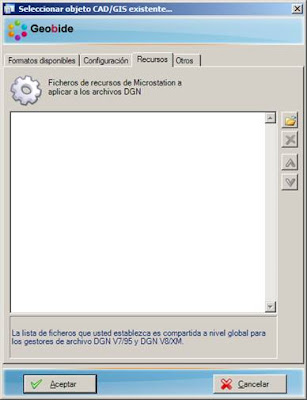
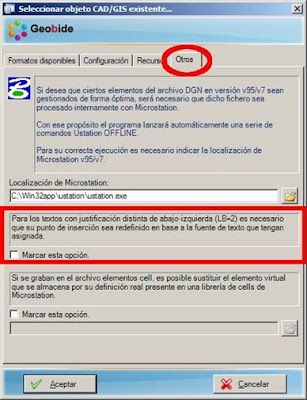



No hay comentarios:
Publicar un comentario